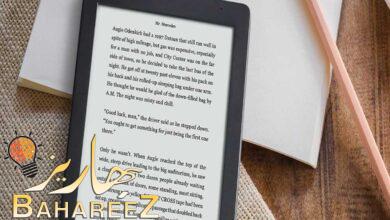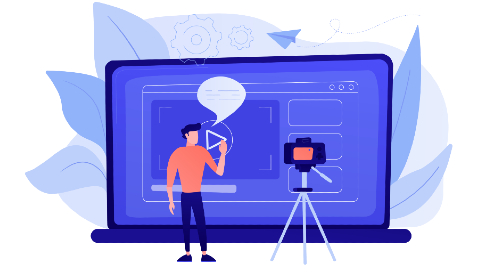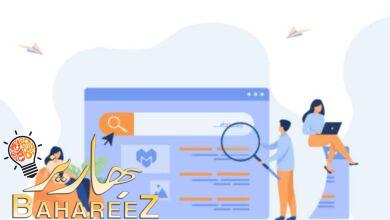كاميرا iPhone لا تعمل؟ إليك السبب وكيفية إصلاحه 2022

لا يوجد شيء أكثر إحباطًا من عدم عمل كاميرا iPhone عند إخراج iPhone لالتقاط اللحظة المثالية. لكن لحسن الحظ ، هناك بعض الأشياء السريعة التي يمكنك القيام بها لمحاولة حل أي مشكلة تواجهها والبدء في التقاط الصور بعيدًا في أي وقت من الأوقات. استمر في القراءة للحصول على بعض النصائح حول كيفية إصلاح أشياء مثل عرض كاميرا iPhone لشاشة سوداء على الفلاش لا يعمل.
إقرأ في هذا المقال
تعرض كاميرا iPhone شاشة سوداء
في معظم الأحيان ، يكون التركيز على كاميرا iPhone هو قدراتها المادية. ومع ذلك ، هناك بالفعل الكثير من البرامج التي تعمل على جعل الكاميرا رائعة كما هي. عندما تفتح تطبيق الكاميرا وترى شاشة سوداء ، إليك بعض النصائح السريعة المتعلقة بالبرنامج التي يمكنك محاولة تشغيلها مرة أخرى.
نصيحة 1: قم بالتبديل إلى الكاميرا الأمامية أو الخلفية
في بعض الأحيان ، يمكن أن يؤدي التبديل ببساطة من الكاميرا الخلفية إلى الكاميرا الأمامية ، أو العكس ، إلى إصلاح الشاشة السوداء. يمكنك تغيير الكاميرات باتباع الخطوات التالية:
- افتح تطبيق الكاميرا.
- اضغط على أيقونة قلب الكاميرا في أسفل اليمين.
- انتظر لحظة ثم انقر فوق الرمز مرة أخرى لإعادته مرة أخرى.
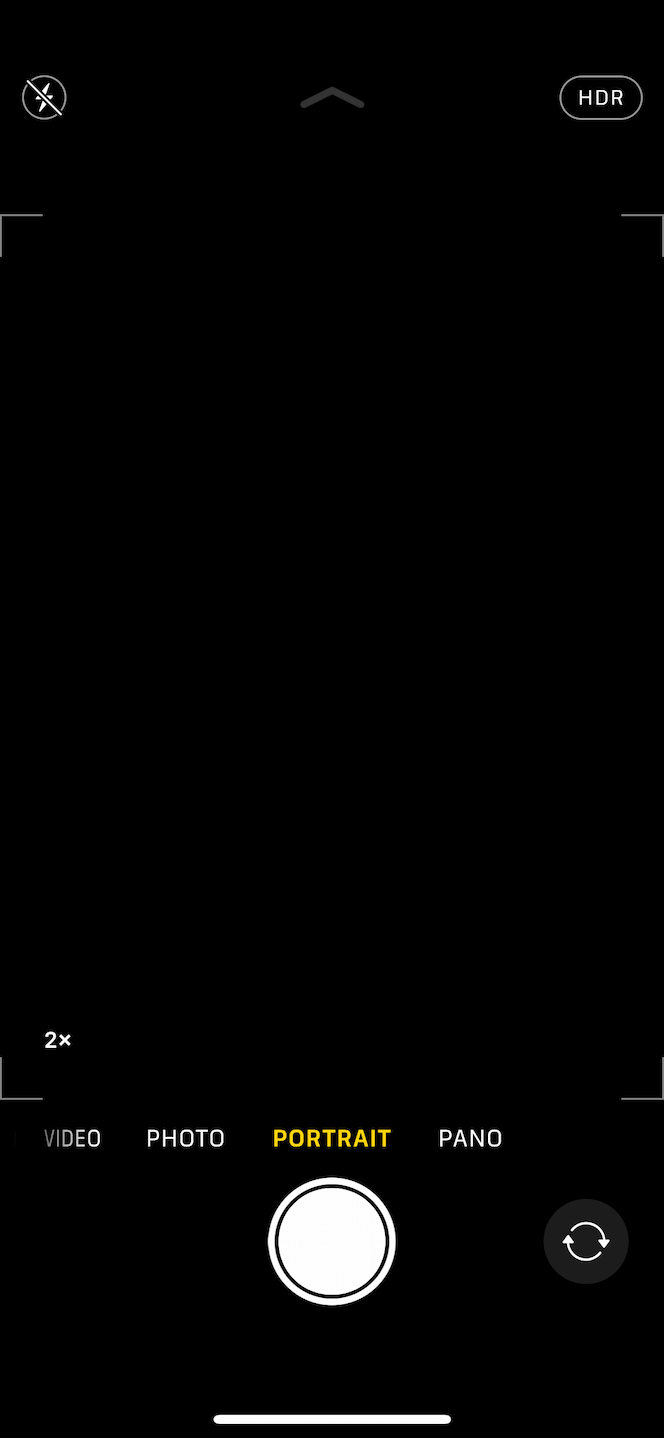
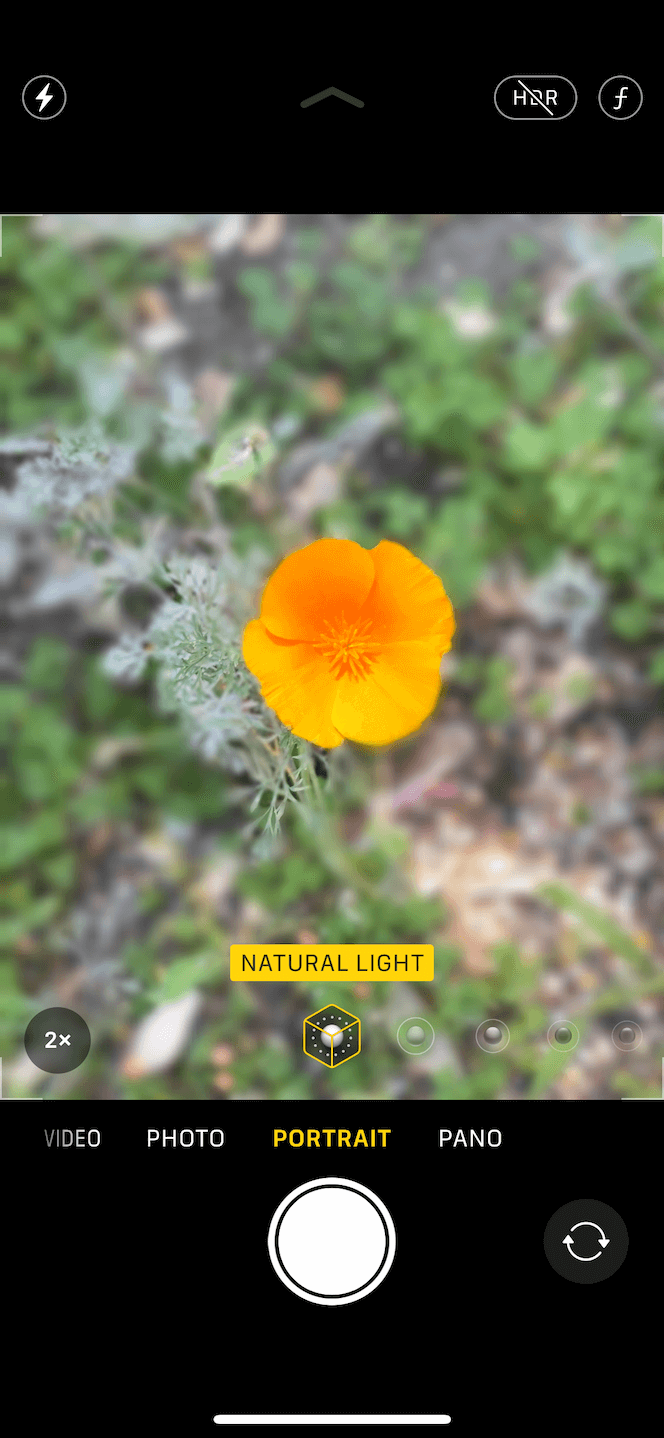
نصيحة 2: أغلق تطبيق الكاميرا
إذا لم يؤد قلب الكاميرات إلى حل مشكلة الشاشة السوداء ، فيمكنك محاولة إنهاء تطبيق الكاميرا بالقوة تمامًا. إليك كيفية إغلاق تطبيق الكاميرا:
- اسحب لأعلى مع الاستمرار بإصبعك في منتصف الشاشة حتى ترى جميع التطبيقات المفتوحة.
ملاحظة: إذا كان جهاز iPhone الخاص بك يحتوي على زر الصفحة الرئيسية ، فانقر نقرًا مزدوجًا على زر الصفحة الرئيسية بدلاً من ذلك.
- اسحب لأعلى في تطبيق الكاميرا حتى يختفي.
- من شاشتك الرئيسية ، انقر لفتح تطبيق الكاميرا مرة أخرى.
نصيحة 3: قم بإيقاف تشغيل ميزة VoiceOver
هذا مفاجئ بعض الشيء ، ولكن هناك مشكلة في ميزة VoiceOver على iPhone تتسبب في ظهور شاشة سوداء في الكاميرا. لحسن الحظ ، يمكنك إيقاف تشغيل VoiceOver بسرعة كبيرة عندما:
- افتح تطبيق الإعدادات.
- انقر فوق إمكانية الوصول> VoiceOver.
- قم بإيقاف تشغيل VoiceOver.
- ارجع إلى الشاشة الرئيسية وانقر لفتح تطبيق الكاميرا مرة أخرى.
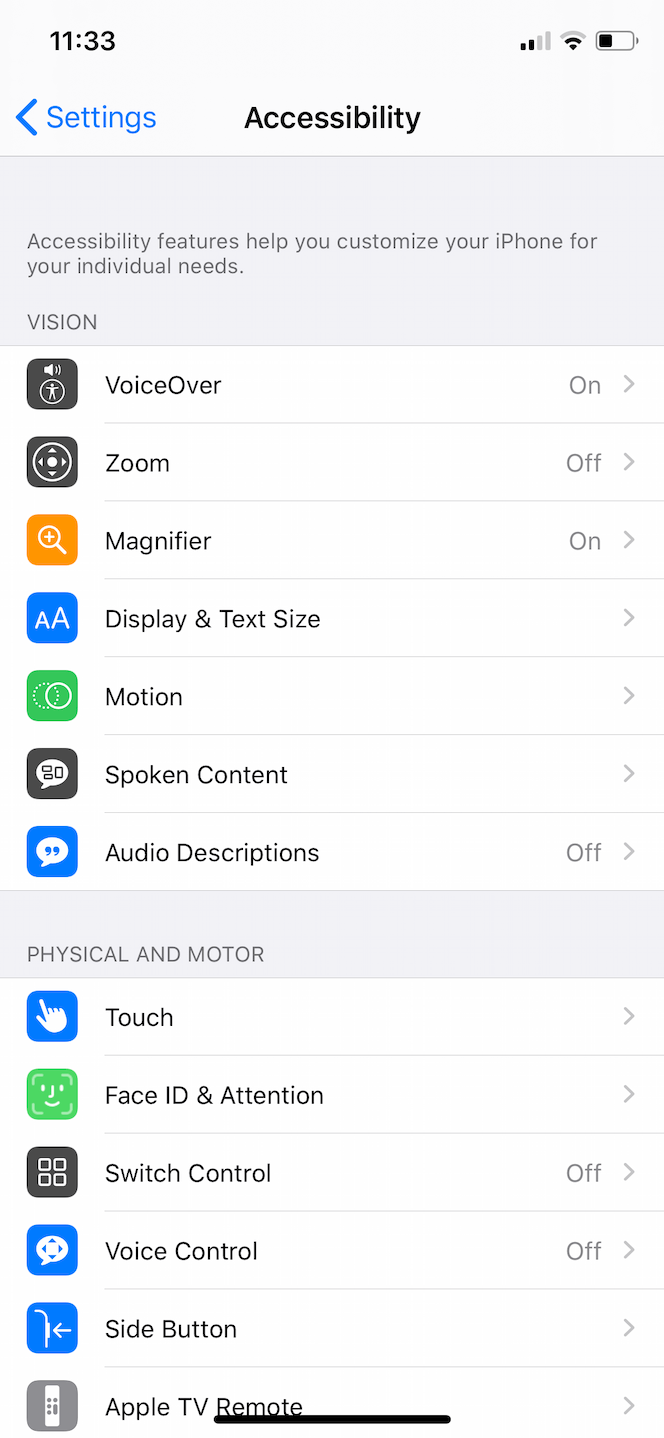
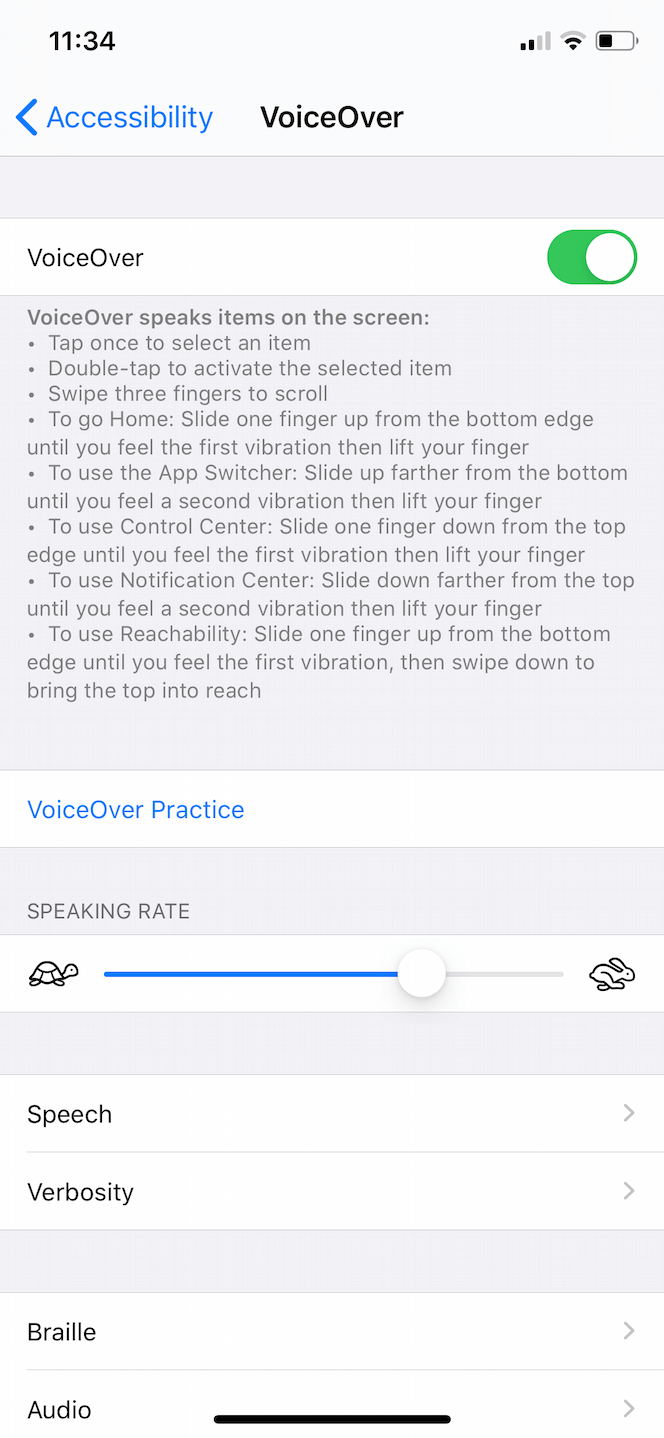
تطبيق iPhone Camera متجمد أو بطيء
قد يكون الأمر محبطًا للغاية عندما تحاول التقاط صورة بكاميرا iPhone الخاصة بك ، لكن كل شيء بطيء وبطيء لدرجة أنك تفوت اللحظة تمامًا. أو ربما فتحت تطبيق الكاميرا فقط لتجد أنه مجمد تمامًا ، ولا يمكنك فعل أي شيء.
حسنًا ، في المرة القادمة التي تحدث فيها أي من هذه المشاكل لك ، إليك بعض الحيل التي يمكنك محاولة إصلاحها.
نصيحة 1: أغلق تطبيق الكاميرا
مثل جميع التطبيقات على جهاز iPhone الخاص بك ، في بعض الأحيان يتجمد تطبيق الكاميرا فقط ويحتاج إلى الإنهاء وإعادة التشغيل مرة أخرى. لإغلاق تطبيق الكاميرا ، يمكنك:
- اسحب لأعلى حتى منتصف الشاشة حتى تظهر جميع التطبيقات المفتوحة.
ملاحظة: إذا كان لديك زر الصفحة الرئيسية على جهاز iPhone ، فانقر نقرًا مزدوجًا على زر الصفحة الرئيسية بدلاً من ذلك.
- ابحث عن تطبيق الكاميرا واسحب لأعلى حتى يختفي.
- اضغط على شاشتك الرئيسية ، ثم افتح تطبيق الكاميرا.

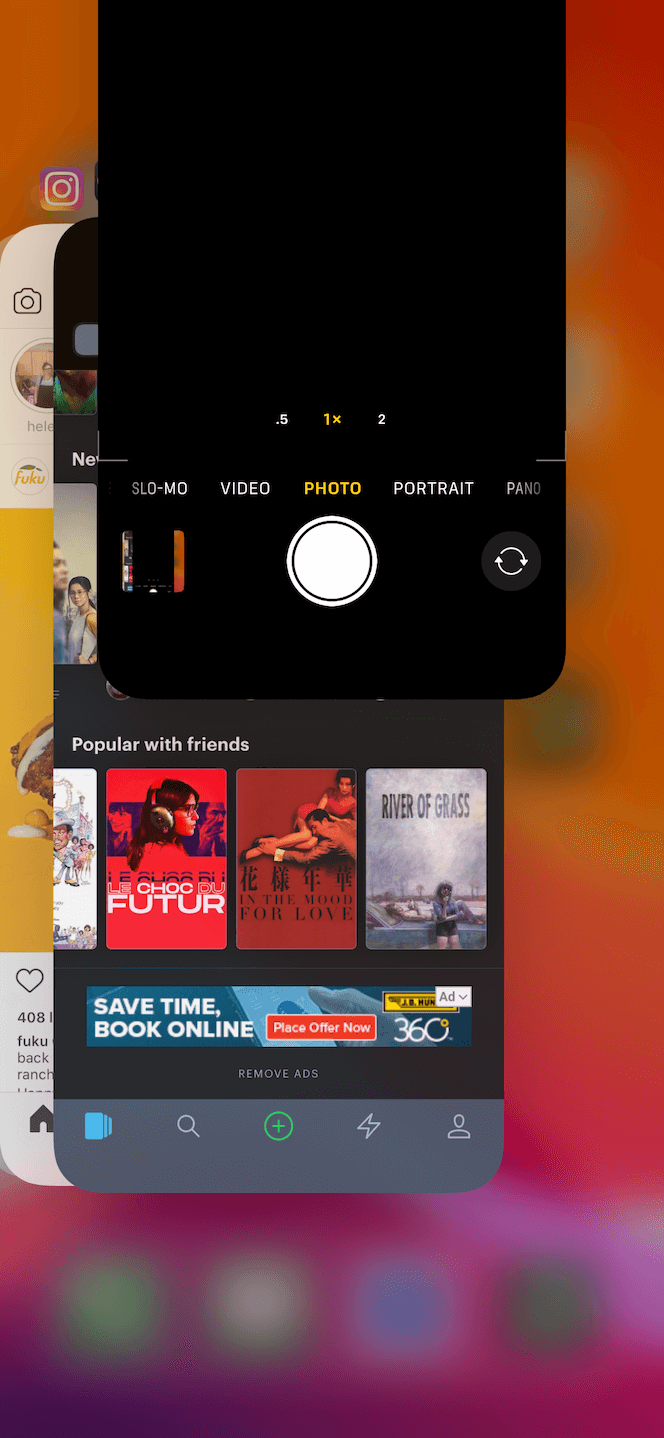
نصيحة 2: أعد تشغيل جهاز iPhone الخاص بك
على الرغم من أن الأمر قد يستغرق وقتًا أطول قليلاً ، فإن إعادة تشغيل جهاز iPhone الخاص بك في بعض الأحيان سيساعد في حل مشكلات الكاميرا. هناك طريقتان مختلفتان يمكنك من خلالهما إيقاف تشغيل iPhone وتشغيله مرة أخرى.
لإعادة تشغيل جهاز iPhone الخاص بك باستخدام أزرار الأجهزة فقط:
- اضغط مع الاستمرار على الزر الجانبي وأي من زري الصوت.
ملاحظة: إذا كان هاتفك يحتوي على زر Sleep / Wake في الأعلى ، فاضغط مع الاستمرار على هذا الزر فقط.
- اسحب لايقاف التشغيل.
- عندما يكون هاتفك مغلقًا تمامًا ، استمر في الضغط على الزر الجانبي حتى ترى شعار Apple.
إذا كان أحد الأزرار لا يعمل ، فيمكنك إيقاف تشغيل جهاز iPhone في الإعدادات:
- افتح تطبيق الإعدادات.
- انقر فوق عام> إيقاف التشغيل.
- قم بالتمرير لإيقاف تشغيل هاتفك.
- لإعادة تشغيل جهاز iPhone الخاص بك ، ستحتاج إلى الضغط مع الاستمرار على الزر الجانبي.
النصيحة 3: تحقق من تحديث iOS
من وقت لآخر ، يمكن أن تتسبب البرامج القديمة أو القديمة في تجميد تطبيق الكاميرا أو بطئه. لإصلاح ذلك ، يمكنك التحقق مما إذا كان تحديث iOS متاحًا ثم تحديث هاتفك. للتحقق مما إذا كان هناك تحديث متوفر لنظام iOS:
- من شاشتك الرئيسية ، افتح تطبيق “الإعدادات”.
- انقر فوق عام> تحديث البرنامج.
- إذا كان هناك تحديث متاح ، فانقر فوق تنزيل وتثبيت.
- اتبع المطالبات حتى تتم إعادة تشغيل جهاز iPhone الخاص بك تمامًا.
الفلاش الموجود في كاميرا iPhone لا يعمل
هناك حالات تحتاج فيها إلى الفلاش على جهاز iPhone الخاص بك لأنه ببساطة مظلم للغاية بحيث لا يمكنك التقاط صورة. وفي ظل هذه الظروف ، سيؤدي عدم عمل الفلاش إلى إتلاف الصورة بأكملها. في المرة التالية التي يحدث فيها ذلك ، إليك بعض الإصلاحات التي يمكنك محاولة حلها.
نصيحة 1: تأكد من تشغيل الفلاش
نعلم أن هذا قد يبدو واضحًا بعض الشيء ، ولكن إذا كانت البيئة المحيطة بك ساطعة بدرجة كافية ، فقد لا ينطفئ فلاش iPhone إذا تم ضبطه على الوضع التلقائي. لضمان انطفاء الفلاش ، تأكد من تشغيله. لتشغيل الفلاش:
- افتح تطبيق الكاميرا.
- اضغط على أيقونة الفلاش في الجزء العلوي الأيسر حتى يتحول إلى اللون الأصفر.
نصيحة 2: تشغيل / إيقاف تشغيل مصباح يدوي LED
إذا تم تشغيل الفلاش ولكن لا يزال لا ينطفئ عند التقاط صورة ، فإن تبديل ميزة مصباح LED على جهاز iPhone الخاص بك يمكن أن يساعد أحيانًا في إصلاحه. لتشغيل / إيقاف تشغيل المصباح اليدوي:
- اسحب لأسفل من الزاوية العلوية اليمنى لإسقاط قائمة مركز التحكم.
- اضغط على أيقونة المصباح لتشغيله.
- انتظر لحظة ، ثم اضغط عليه مرة أخرى لإيقاف تشغيله.
- ارجع إلى تطبيق الكاميرا والتقط صورة أخرى.
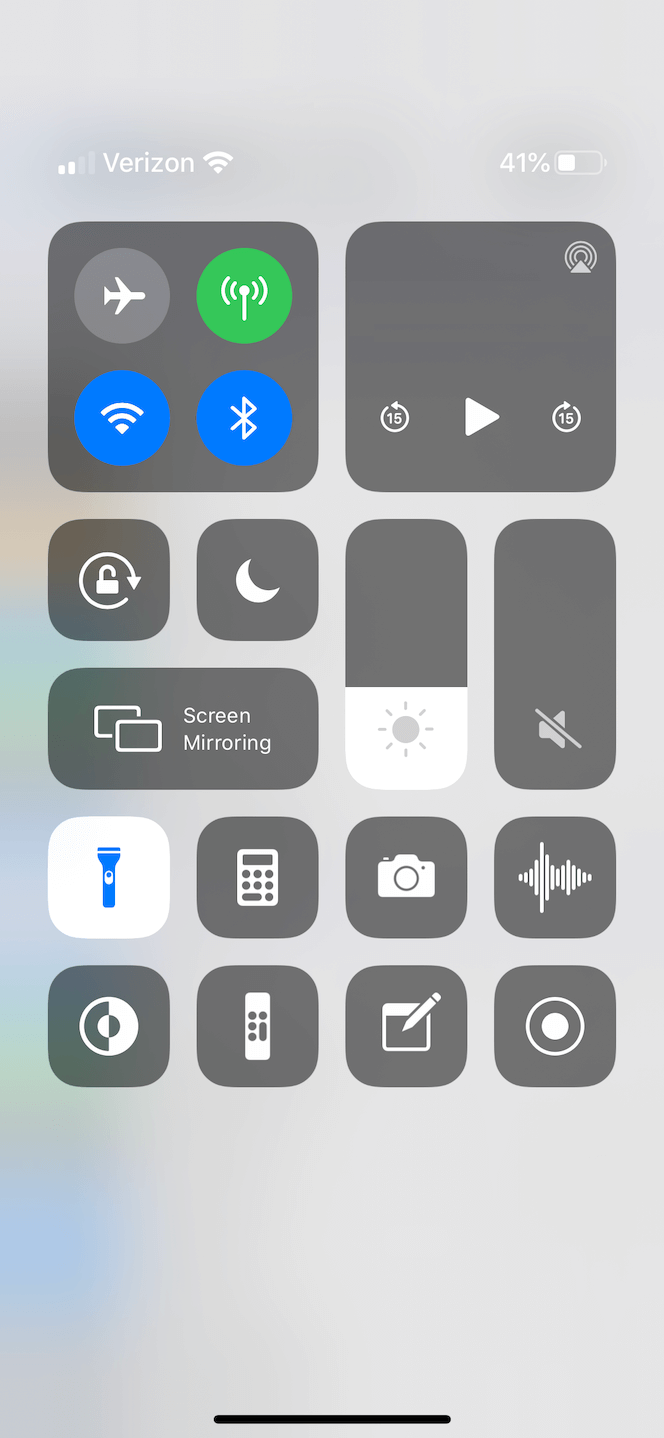
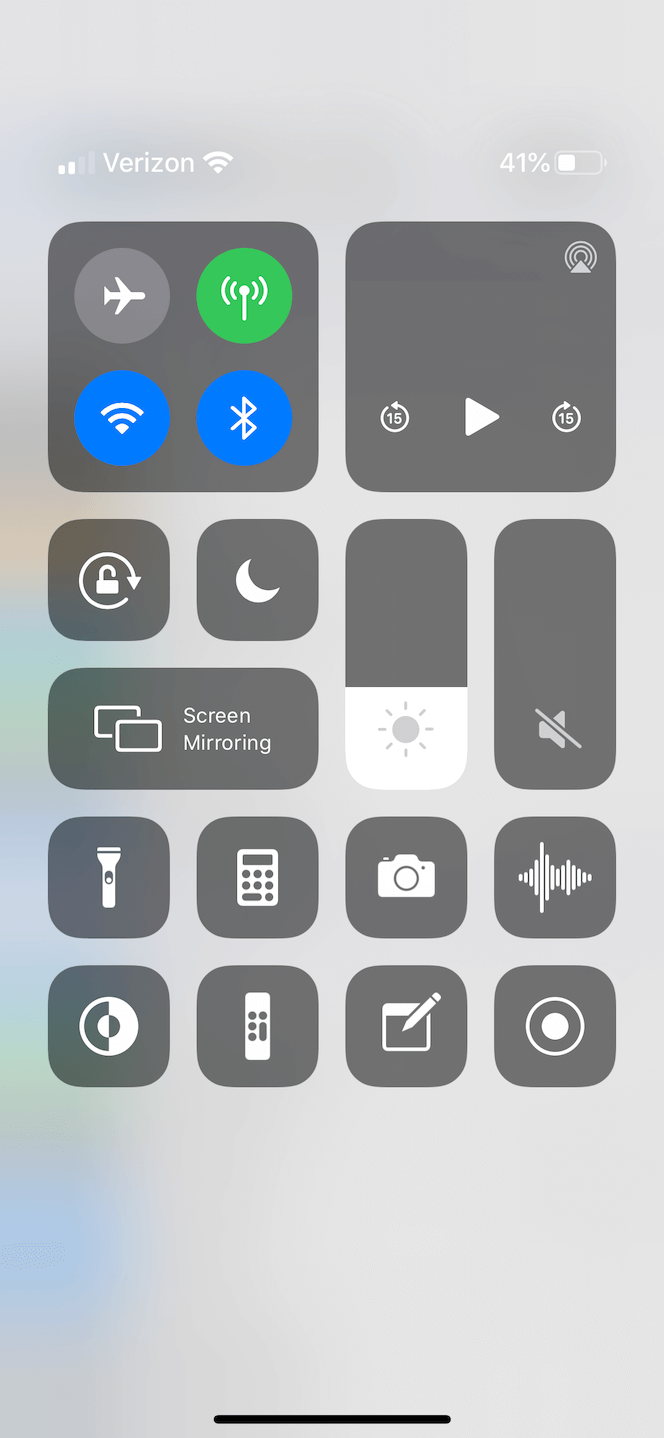
نصيحة 3: إعادة تعيين جميع الإعدادات
يمكن إصلاح المراوغات الغريبة في إعدادات التطبيق – بما في ذلك إعدادات تطبيق الكاميرا – عن طريق إعادة تعيين جميع إعدادات iPhone الخاصة بك. الخبر السار هو أن القيام بذلك لا يمحو أيًا من بياناتك. بدلاً من ذلك ، يقوم فقط بإعادة تعيين طريقة إعداد بعض التطبيقات. لإعادة ضبط الإعدادات الخاصة بك:
- افتح تطبيق الإعدادات.
- انقر فوق عام> إعادة تعيين.
- انقر فوق إعادة تعيين جميع الإعدادات.
- اتبع المطالبات حتى يتم إعادة تشغيل جهاز iPhone الخاص بك.
تعد الكاميرا من أفضل ميزات جهاز iPhone الخاص بك. ولا يوجد شيء مزعج أكثر من كاميرا iPhone التي لا تعمل عندما تريد التقاط صورة. نأمل أن تساعدك بعض هذه النصائح في المرة القادمة التي يحدث فيها ذلك لك ، وستعود لالتقاط الصور باستخدام جهاز iPhone الخاص بك في أي وقت من الأوقات. أو تحقق من اختيارنا للجهات الخارجية تطبيقات كاميرا iPhone إذا كنت تعتقد أنك يجب أن تبدأ في البحث عن بدائل.